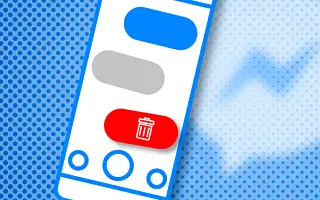Az adatvédelem az elmúlt években forró téma volt az azonnali üzenetküldés terén, és a Facebook természetesen nem a felhasználói adatvédelem bajnoka. Az Instagramhoz és a Messengerhez hozzáadott néhány funkció azonban egy kicsit jobbá tette a dolgokat.
Ha most arra kíváncsi, hogy lehetséges-e törölni a Facebook Messenger üzeneteit, beleértve a videókat, fényképeket és mellékleteket, a válasz mindenkinek igen.
Az alábbiakban megosztjuk, hogyan lehet törölni a Facebook Messengerből küldött videót. Görgessen tovább, hogy ellenőrizze.
Hogyan távolítsunk el egy videót a Unsend használatával a Facebook Messengeren
2018-ban a Facebook bevezette azt a lehetőséget, hogy törölje az összes érintett félnek küldött üzeneteket mindaddig, amíg a felhasználó törli azokat a 10 perces ablakban. Manapság nincs időkorlát, és bármikor törölheti a megosztott üzeneteket és médiafájlokat saját maga és címzettjei számára.
Így az Unsend nevű praktikus funkció továbbra is jól működik, és könnyedén törölheti a szöveges üzeneteket, videókat, fényképeket vagy mellékleteket. Feltöltés közben megszakíthatja a videó küldését, mielőtt az elérné a Facebook szervereit.
Így törölheti a Facebook Messengerből küldött videót.
- Nyissa meg a Messenger alkalmazást , és válassza a Beszélgetés lehetőséget.
- Nyomja meg hosszan a videót, és válassza az Eltávolítás lehetőséget az alsó sávban .
- Érintse meg a Küldés törlése gombot , hogy teljesen eltávolítsa az összes érintett fél beszélgetéséből .
- Az Eltávolítás elemre koppintva eltávolíthatja a csak Önnek szóló videót a csevegésből.
A törlés a címzettet el nem küldöttként jelöli meg. Ha bejelentik a beszélgetést, és a Facebook minősítést végez, akkor a törölt videót jeleníti meg.
Ezenkívül nem kap értesítést, ha a címzett letölti vagy továbbítja a videót, mielőtt azt mindenki eltávolítaná. Ha valóban tudatában van az elküldött üzeneteknek, használhatja az eltűnési módot, amely törli a csevegés bezárásakor látott üzeneteket.
Vagy használhat titkos csevegést. Ez az opció végpontok közötti titkosítást biztosít az IM-üzenetek és hívások, valamint az eltűnt üzenetek számára. Az üzenetek automatikus törlésének időtartamát 5 másodperctől 24 óráig állíthatja be.
Érintse meg az „i” ikont a csevegő/csevegőablak jobb felső sarkában az eltűnési mód vagy a titkos csevegés aktiválásához. Mindkét lehetőségnek meg kell jelennie a szolgáltatások listájában.
Fentebb megvizsgáltuk, hogyan lehet törölni a Facebook Messengerből küldött videót. Reméljük, hogy ez az információ segített a probléma megoldásában.